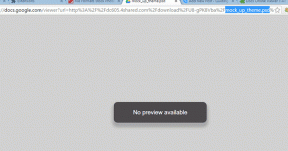IPhone पर GIF के काम न करने या गायब होने के 8 समाधान
अनेक वस्तुओं का संग्रह / / October 08, 2023
हर बात को शब्दों में बयां नहीं किया जा सकता. जब ऐसा होता है, तो आप इमोजी या जीआईएफ का उपयोग कर सकते हैं। हालाँकि, यह निराशाजनक हो जाता है जब GIFs अचानक काम करना बंद कर देते हैं। यदि आपके साथ ऐसा हुआ है, तो पढ़ते रहें क्योंकि हम आपके iPhone पर काम नहीं कर रहे या गायब हो रहे GIF को ठीक करने में मदद करने के 8 तरीकों पर नजर डाल रहे हैं।

जीआईएफ को एनिमेटेड छवियों के रूप में वर्णित किया जा सकता है जो बेहद कम अवधि के लिए चलती हैं। वे अधिकतर किसी भी मौजूदा मीडिया, जैसे कि फिल्में या शो, के दृश्यों, छोटी क्लिप आदि से बने होते हैं। हालाँकि, यह दुखदायी हो जाता है जब वे अपेक्षा के अनुरूप काम नहीं करते हैं। तो, यहां बताया गया है कि आप काम न करने वाले या गायब हुए GIF को कैसे ठीक कर सकते हैं।
1. जांचें कि iMessage में #images जोड़ा गया है
आपके संदेश ऐप में छिपा हुआ #images फीचर आपके iPhone पर GIF खोजने और भेजने के लिए महत्वपूर्ण है। यह रुझानों और आपकी खोजों के आधार पर जीआईएफ को एकत्रित करने और सुझाव देने में मदद करता है। इसलिए, यदि GIF आपके iPhone पर सही ढंग से लोड नहीं हो रहे हैं, तो सुनिश्चित करें कि #images ऐप iMessage में जोड़ा और दिखाई दे रहा है। ऐसे।
स्टेप 1: मैसेज ऐप खोलें और संबंधित चैट पर टैप करें।
चरण दो: निचले बाएँ कोने में, + आइकन पर टैप करें।

चरण 3: यहां More पर टैप करें।
चरण 4: #images विकल्प तक नीचे स्क्रॉल करें। इसे पकड़ें और ऊपर तक खींचें.

फिर, #images पर टैप करें और पुनः प्रयास करें। यदि आपको #images विकल्प नहीं मिल रहा है, तो इसके बारे में हमारे व्याख्याता से जाँच करें iMessage ऐप्स जोड़ना या हटाना और अपने iMessage में #images पुनः जोड़ें।
2. iMessage को बलपूर्वक बंद करें और पुनः खोलें
आप संदेश ऐप को जबरदस्ती बंद कर सकते हैं, जिससे ऐप के सभी फ़ंक्शन और सुविधाएं बंद हो जाएंगी। फिर, उन्हें पुनः आरंभ करने के लिए ऐप आइकन पर फिर से टैप करें। इससे न केवल सभी सुविधाओं को नए सिरे से लोड करने में मदद मिलेगी बल्कि किसी भी अस्थायी गड़बड़ी से उत्पन्न होने वाली समस्याओं का भी समाधान होगा। यह कैसे करना है यहां बताया गया है।
स्टेप 1: होम बटन को दो बार दबाएं. या, यदि उपलब्ध नहीं है, तो स्क्रीन के नीचे से ऊपर की ओर स्वाइप करें।
चरण दो: संदेश ऐप को दबाकर रखें और स्क्रीन से साफ़ करें।

फिर, संदेश ऐप आइकन पर टैप करें और पुनः प्रयास करें। यदि GIF कीबोर्ड अभी भी काम नहीं कर रहा है, तो नीचे दिए गए सुधारों को जारी रखें।
3. अपना इंटरनेट संपर्क जांचे
क्योंकि iMessage GIF खोजने और भेजने के लिए आपके डिवाइस के इंटरनेट कनेक्शन का उपयोग करता है, एक खराब नेटवर्क कनेक्शन उन्हें अनुत्तरदायी बना सकता है या उन्हें काम करने से रोक सकता है। इस मामले में, गति परीक्षण चलाएँ और देखें कि क्या आपकी वर्तमान गति पर्याप्त है। आप भी कर सकते हैं 5G पर स्विच करें अगर हो तो। या, वाई-फाई नेटवर्क से कनेक्ट करें और दोबारा जांचें।
4. भाषा और क्षेत्र सेटिंग बदलें
के अनुसार सेब, #image सुविधा वर्तमान में सीमित देशों में उपलब्ध है। इसका मतलब यह है कि यदि आप iPhone पर GIFs प्राप्त नहीं कर सकते हैं, तो इसका कारण यह हो सकता है कि यह आपके क्षेत्र में उपलब्ध नहीं है। इससे निजात पाने के लिए, आप अपने iPhone पर क्षेत्र और भाषा सेटिंग बदल सकते हैं। ऐसे।
बख्शीश: आप हमारे व्याख्याता को यहां भी देख सकते हैं iPhone के लिए डिफ़ॉल्ट भाषा बदलना.
स्टेप 1: अपने डिवाइस पर सेटिंग ऐप खोलें।
चरण दो: नीचे स्क्रॉल करें और जनरल पर टैप करें।
चरण 3: यहां 'भाषा और क्षेत्र' पर टैप करें।

चरण 4: क्षेत्र पर टैप करें.
चरण 5: खोज बार में, वह क्षेत्र खोजें जिसे आप सेट करना चाहते हैं और खोज परिणामों से उस पर टैप करें।

चरण 6: प्रासंगिक विकल्प का चयन करें.

यह आपके iPhone के लिए क्षेत्र सेटिंग बदल देगा। फिर, संदेश ऐप खोलें और देखें कि क्या समस्या हल हो गई है।
5. iPhone पर MMS सक्षम करें
एमएमएस, मल्टीमीडिया मैसेजिंग सेवा के लिए संक्षिप्त रूप, आपको टेक्स्ट के रूप में चित्र, वीडियो, इमोजी इत्यादि जैसे मीडिया भेजने में मदद करता है। यदि आपका मोबाइल प्लान अनुमति देता है, तो। हालाँकि, आपके iPhone पर MMS बंद करने से GIFs बाधित हो सकते हैं, जिससे वे विफल हो सकते हैं। इसे ठीक करने के लिए, सुनिश्चित करें कि प्रासंगिक एमएमएस सेटिंग्स सक्षम हैं। इसे करने के लिए नीचे दिए गए चरणों का पालन करें।
टिप्पणी: नवीनतम iOS संस्करण चलाने वाले कुछ iPhone में यह सेटिंग उपलब्ध नहीं हो सकती है। यदि हां, तो आप अगले सुधार पर जा सकते हैं।
स्टेप 1: अपने iPhone पर सेटिंग ऐप खोलें।
चरण दो: नीचे स्क्रॉल करें और मैसेज पर टैप करें।
चरण 3: एमएमएस मैसेजिंग के लिए टॉगल सक्षम करें।

यह आपके iPhone के लिए MMS मैसेजिंग सुविधा को सक्षम करेगा। अब, संदेश ऐप को बलपूर्वक बंद करें और पुनरारंभ करें। फिर, दोबारा जांचें.
6. मोशन कम करें अक्षम करें
जैसा कि नाम से पता चलता है, आपके iPhone पर रिड्यूस मोशन फीचर कुछ गतियों और एनिमेशन को कम करने में मदद करता है। यह बैटरी जीवन बचाने में मदद कर सकता है और आपके डिवाइस के इंटरफ़ेस को साफ़ करने का एक शानदार तरीका है।
हालाँकि, यह GIFS को लोड करने या खोजने के रास्ते में भी आ सकता है, जिससे वे कभी-कभी अनुपयोगी हो जाते हैं। यह सुनिश्चित करने के लिए कि ऐसा नहीं है, जांचें और देखें कि क्या आपके iPhone पर रिड्यूस मोशन अक्षम है। यह कैसे करना है यहां बताया गया है।
स्टेप 1: सेटिंग्स खोलें और एक्सेसिबिलिटी पर टैप करें।
चरण दो: यहां मोशन पर टैप करें।

चरण 3: सुनिश्चित करें कि मोशन कम करने के लिए टॉगल बंद है।

इस तरह, आपका iPhone कुछ ऐसे एनिमेशन को ब्लॉक नहीं करेगा जिनके कारण GIF ठीक से काम नहीं कर पाएगा। हालाँकि, यदि GIF अभी भी सही ढंग से लोड नहीं हो रहे हैं, तो अगले सुधार पर जारी रखें।
7. iPhone संग्रहण की जाँच करें
यदि आपके डिवाइस में वर्तमान में अपर्याप्त स्टोरेज है, तो ऐप्स ठीक से काम नहीं कर सकते हैं। यदि आप इस बारे में अनिश्चित हैं कि कितना संग्रहण स्थान उपलब्ध है, तो सेटिंग ऐप खोलें और जांचें। ऐसे।
स्टेप 1: सेटिंग्स खोलें और जनरल पर टैप करें।
चरण दो: नीचे स्क्रॉल करें और iPhone स्टोरेज पर टैप करें।

चरण 3: यहां, उपलब्ध स्टोरेज की जांच करें।

यदि आपका उपकरण ख़राब चल रहा है, तो प्रयास करें कुछ भंडारण स्थान खाली करना. एक बार हो जाने पर, संदेश ऐप दोबारा खोलें और GIF भेजने का प्रयास करें।
यह भी पढ़ें:iPhone स्टोरेज लोड न होने की समस्या को कैसे ठीक करें
8. अपने iPhone को अपडेट करें
अपने iPhone को नियमित रूप से अपडेट करने से यह सुनिश्चित करने में मदद मिलती है कि आप Apple के हालिया सुधारों और सुरक्षा अपडेट से अवगत रहें। इसलिए, यदि आप iMessage, WhatsApp और अन्य ऐप्स में iPhone GIFs के काम न करने की समस्या का सामना कर रहे हैं, तो आप पुराने iOS संस्करण का उपयोग कर सकते हैं। तो, यहां बताया गया है कि कैसे करें सॉफ़्टवेयर अद्यतनों की जाँच करें.
स्टेप 1: अपने डिवाइस पर सेटिंग्स खोलें.
चरण दो: नीचे स्क्रॉल करें और जनरल पर टैप करें।
चरण 3: यहां सॉफ्टवेयर अपडेट पर टैप करें।

अपडेट की डाउनलोडिंग और इंस्टालेशन समाप्त होने तक प्रतीक्षा करें। एक बार हो जाने पर, संदेश ऐप खोलें और फिर से GIF भेजने का प्रयास करें।
टिप्पणी: यदि उपरोक्त विधियां विफल हो जाती हैं, तो आपका अंतिम उपाय है iPhone पर सभी सेटिंग्स रीसेट करें. इससे GIF सामान्य रूप से काम करने लगेंगे.
iPhone पर GIF प्राप्त करें
हमें उम्मीद है कि इस लेख ने आपको उन GIF को ठीक करने में मदद की है जो गायब हो गए हैं या iPhone पर काम नहीं कर रहे हैं। इसके अतिरिक्त, यदि आप उसी पुराने Apple कीबोर्ड का उपयोग करके थक गए हैं, तो आप इसे उन्नत GIF और इमोजी समर्थन जैसी कार्यक्षमता से भरे अन्य तृतीय-पक्ष कीबोर्ड के लिए स्वैप कर सकते हैं। अधिक जानकारी के लिए हमारी तुलना देखें स्टॉक iPhone कीबोर्ड बनाम. गबोर्ड बनाम SwiftKey.